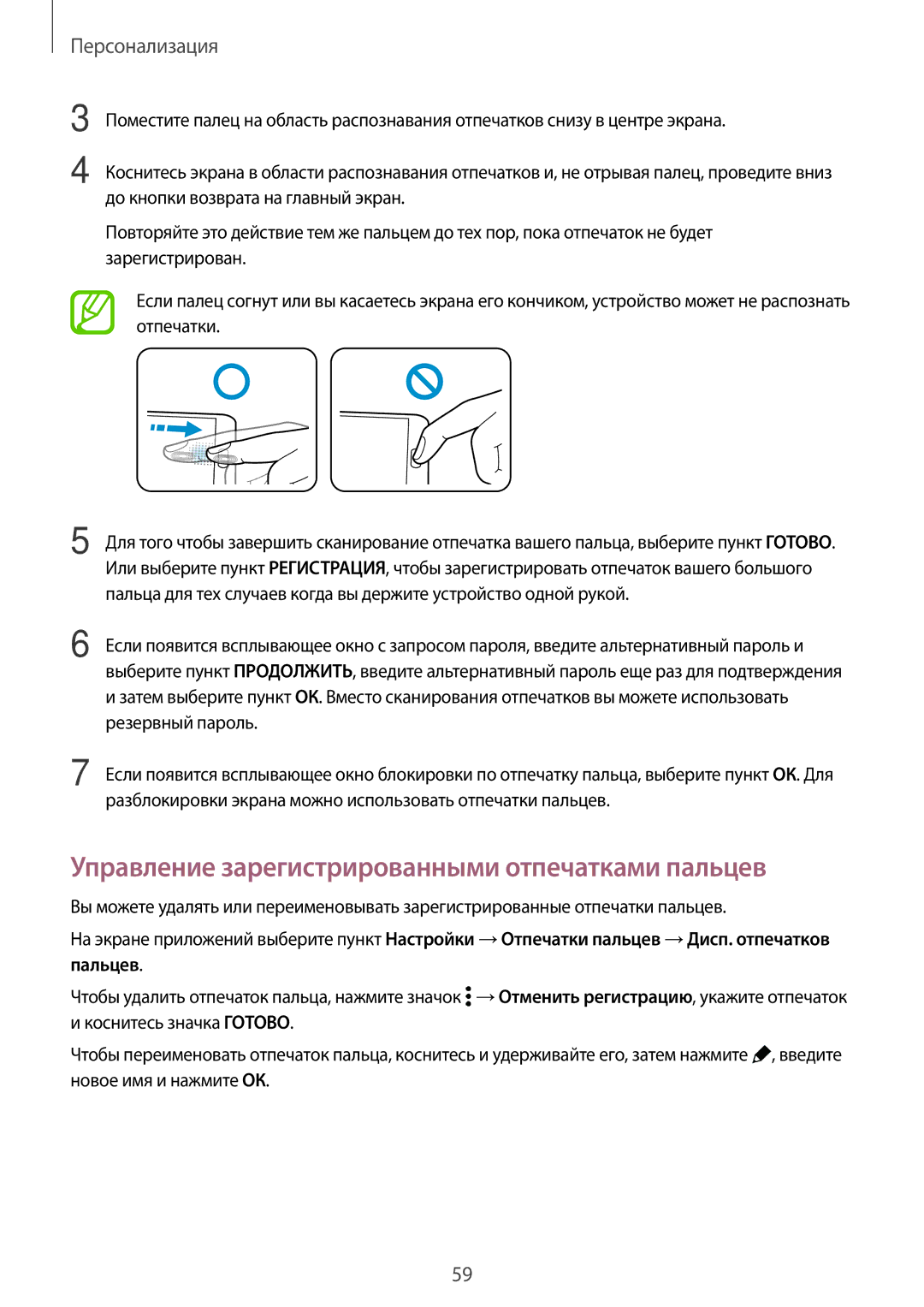Персонализация
3
4
5
Поместите палец на область распознавания отпечатков снизу в центре экрана.
Коснитесь экрана в области распознавания отпечатков и, не отрывая палец, проведите вниз до кнопки возврата на главный экран.
Повторяйте это действие тем же пальцем до тех пор, пока отпечаток не будет зарегистрирован.
Если палец согнут или вы касаетесь экрана его кончиком, устройство может не распознать отпечатки.
Для того чтобы завершить сканирование отпечатка вашего пальца, выберите пункт ГОТОВО. Или выберите пункт РЕГИСТРАЦИЯ, чтобы зарегистрировать отпечаток вашего большого пальца для тех случаев когда вы держите устройство одной рукой.
6 Если появится всплывающее окно с запросом пароля, введите альтернативный пароль и выберите пункт ПРОДОЛЖИТЬ, введите альтернативный пароль еще раз для подтверждения
изатем выберите пункт ОК. Вместо сканирования отпечатков вы можете использовать резервный пароль.
7 Если появится всплывающее окно блокировки по отпечатку пальца, выберите пункт ОК. Для разблокировки экрана можно использовать отпечатки пальцев.
Управление зарегистрированными отпечатками пальцев
Вы можете удалять или переименовывать зарегистрированные отпечатки пальцев.
На экране приложений выберите пункт Настройки →Отпечатки пальцев →Дисп. отпечатков пальцев.
Чтобы удалить отпечаток пальца, нажмите значок ![]() →Отменить регистрацию, укажите отпечаток и коснитесь значка ГОТОВО.
→Отменить регистрацию, укажите отпечаток и коснитесь значка ГОТОВО.
Чтобы переименовать отпечаток пальца, коснитесь и удерживайте его, затем нажмите ![]() , введите новое имя и нажмите ОК.
, введите новое имя и нажмите ОК.
59